Wie lassen sich Mail-Programme so einrichten, dass Mails verschlüsselt zwischen dem so36.net-Mailserver und dem heimischen PC übertragen werden. Hier am Beispiel von Thunderbird. Vorab, die harten Fakten:
Der Servername zum Empfangen vom Mail (POP) lautet pop.so36.net
und der zum Versenden von Mails (SMTP) lautet: smtp.so36.net
Benutzername für das Empfangen (POP) und das Versenden (SMTP) ist die gesamte E-Mail-Adresse, also z.B. alice@mail36.net.
Das Passwort wird zum Empfangen und zum Versenden von Mails benötigt.
Verschlüsselte Mail-Zugänge:
Empfangen: POP über SSL
- Servername:
pop.so36.net - Port:
995
Versenden: SMTP mit TLS
- Servername:
smtp.so36.net - Port:
587
Veresenden: SMTP mit SSL
- Servername:
smtp.so36.net - Port:
465
Unsere Beispielnutzerin heißt “Alice Random” und ihre E-Mail-Adresse lautet: alice@mail36.net.
(Falls du noch eine Adresse nach dem Muster name@so36.net haben solltes, musst du in den folgenden Beispielen jeweils mail36.net gegen so36.net ersetzen.)
Alice hat soeben die neueste Version von Thunderbird heruntergeladen und installiert.
Zum Anlegen eines neuen Benutzerkontos bei Thunderbird kommt der “Konten-Assistent” zum Einsatz. Dort wählt sie “E-Mail-Konto” als Konten-Typ.
(Falls du bereits in Thunderbird ein Konto für deine so36-Adresse eingerichtet hast, kommt natürlich nicht der “Konten-Assistent” zum einrichten eines neuen Kontos zum Einsatz. Alles was du tun musst, ist, bei den Einstellungen für den POP- und SMTP-Server jeweils das verschlüsselte Übertragungsprotokoll auszuwählen. Wie das geht, steht weiter unten in diesem Text. Letztes und vorletztes Bild.)
Auf der nächsten Seite werden die Information abgefragt, die die EmpfängerInnen ihrer Mails als Absender angezeigt bekommen. Im Grunde kann Alice hier reinschreiben, wasimmer sie möchte. Das Mail-Protokoll sieht eine Überprüfung dieser Daten nicht vor. Ein Umstand, den vor allem Spammer nutzen, um Absender-Adressen zu fälschen.
Alle Daten, die jetzt in den “Konten-Assisten” eingegeben werden, lassen sich übrigens später über den Menüpunkt “Extras” - “Konten..” leicht wieder ändern.
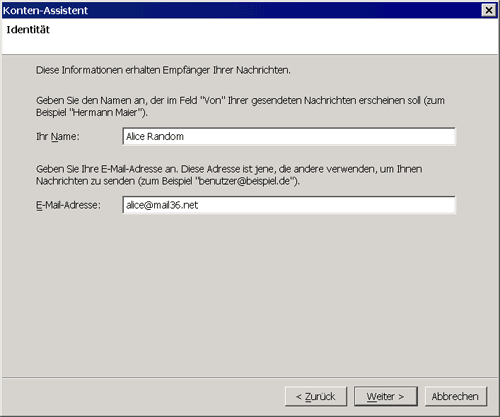
Eine Seite weiter sind die Informationen über die Server einzutragen, von denen sie zukünftig ihre Mails abrufen (POP) und versenden (SMTP) will. Bei so36.net ist das für den Posteingang pop.so36.net und für den Postausgang smtp.so36.net.

Als nächstes wird abgefragt, mit welchen Benutzernamen sich Thunderbird bei den Mailservern anmelden soll. Hier muss in beiden Fällen die vollständige Mail-Adresse (z.B. alice@mail36.net) stehen.
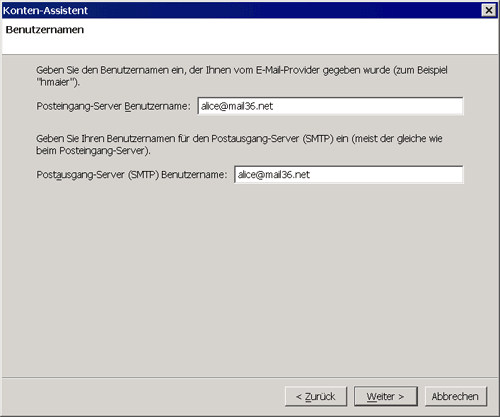
Als letztes wird nach der Thunderbird-internen Bezeichnung für das anzulegende Konto gefragt. Hier kannst sie sich einen beliebigen Namen aussuchen. Wenn sie mit Thunderbird mehrere Mail-Konten verwaltet, dient dieser Name dazu, diese auseinander zu halten.
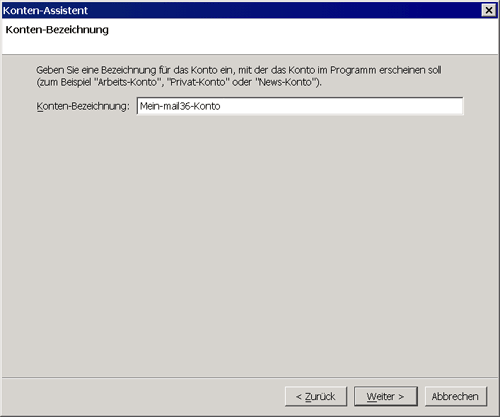
Abschließend werden alle Angaben noch einmal zusammengefasst. Das sollte dann etwas so aussehen:
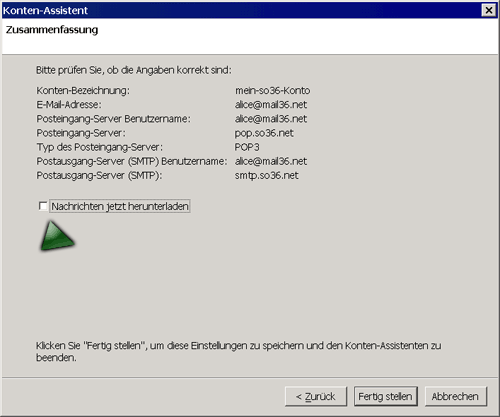
Den Haken vor “Nachrichten jetzt herunterladen” hat Alice für’s erste deaktiviert, weil sie nicht gleich bei der ersten Test-Verbindung alle 800 Mails herunterladen will, die sie noch in ihrer Inbox auf dem so36.net-Server herumliegen hat.
Außerdem ist die Verschlüsselung noch nicht aktiviert. Das passiert im nächsten Schritt, nachdem Alice den Assistenten mit “Fertig stelen” abgeschlossen hat.
Nachdem die Basisdaten für das Konto erfasst sind, gilt es jetzt also noch die Verschlüsselung zu aktivieren.
Dazu ruft sie im Menü unter “Extras” den Punkt “Konten…” auf und wählt links aus der Liste die “Server-Einstellungen” für ihr Konto.
Dort wählt sie SSL als Verschlüsselungsart.
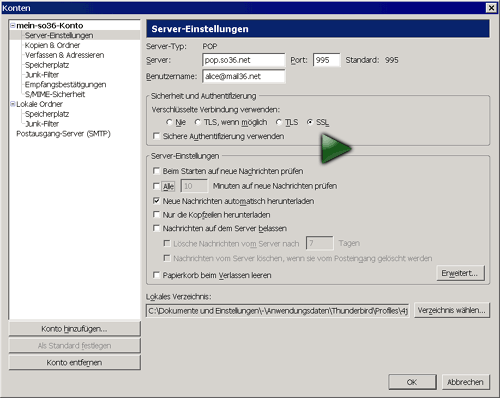
Schließlich wählt sie links den Punkt “Postausgansserver - SMTP”.
Dort wählt sie “Bearbeiten”, um die Einstellungen für den Server smtp.so36.net zu ändern. Es öffent sich ein Unterfenster in dem sie TLS als Verschlüsselungsart für den Postversand (SMTP) auswählt.
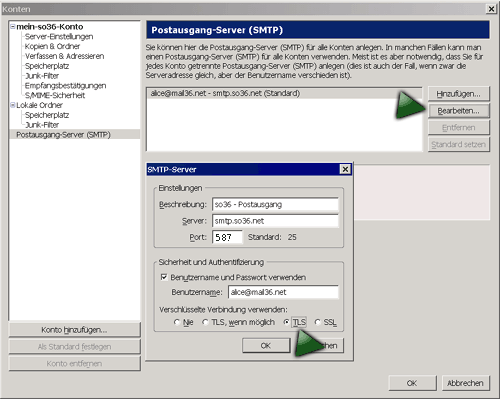
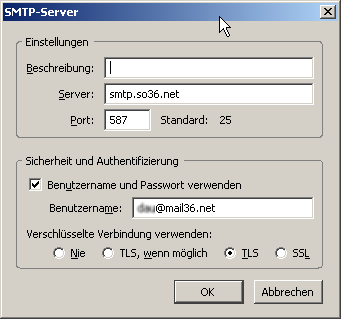
Ab jetzt werden Verbindungen mit dem so36.net-Mailserver verschlüsselt. Aufgebaut. Doch damit ist nur ein kleiner Teil des Weges, den ihre E-Mails zu den Empfängern zurücklegen, vor den neugierigen Augen diverser Schnüffler verborgen.
Leider kommunizieren noch nicht alle Mailserver bei der Weitergabe von Mails untereinander Verschlüsselt. Auch bei den EmpfängerInnen kann Alice nicht sicher sein, ob auch sie verschlüsselt mit ihren Mailservern kommunizieren.
Der einzige Weg, um sicher zu stellen, dass eine E-Mail den gesamten Weg von Computer der AbsenderIn bis zum Computer des Empfängers tatsächlich verschlüsselt zurücklegt, ist die “End-to-End”-Verschlüsselung zum Beispiel mit PGP.
Für Thunderbird gibt es ein leistungsfähiges und einfach zu bedienendes PGP-Plugin namens Enigmail. Das schaut sich Alice als nächstes an. Jede Menge Dokumentation findet sich auf der deutschsprachigen Webseite des Projektes.